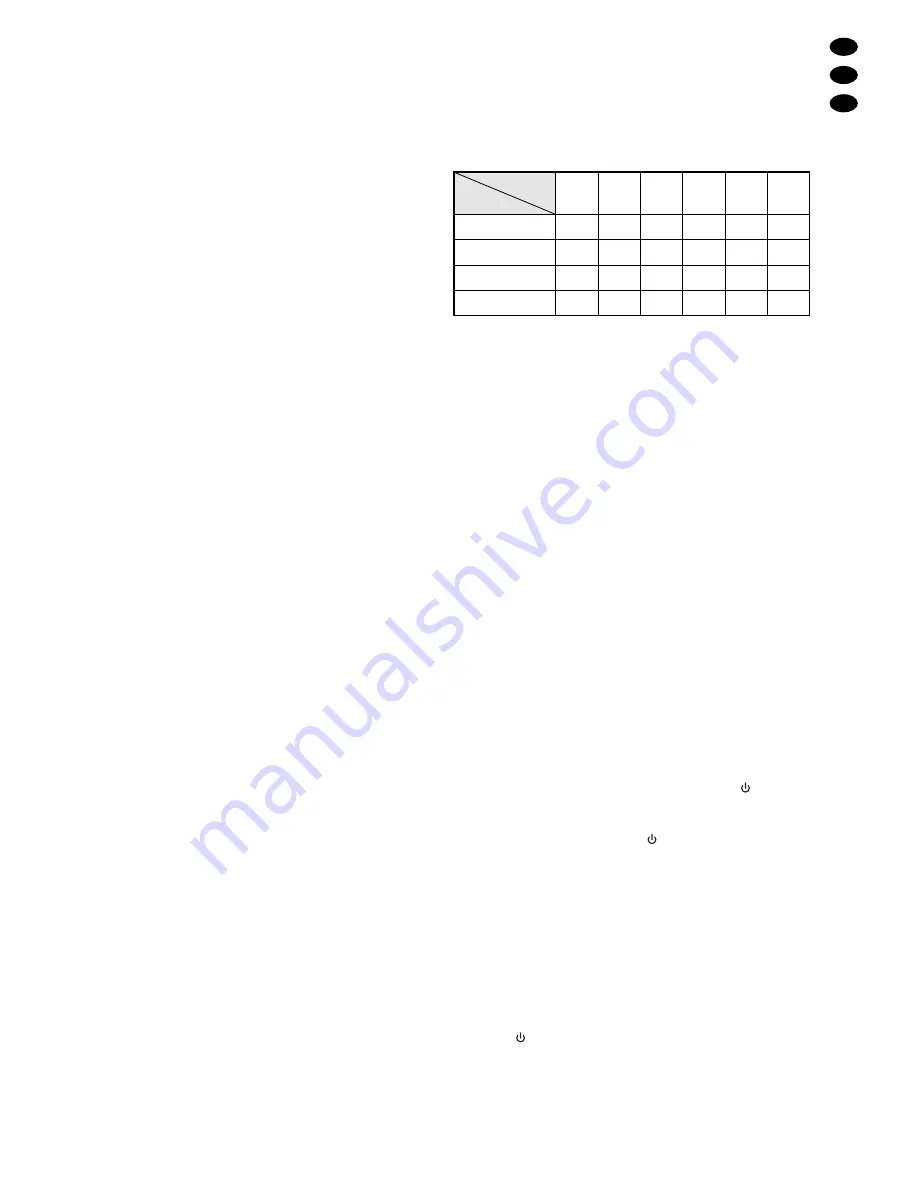
werden, z. B. als PC-Monitor oder für Multimedia-An-
wendungen.
Bis zu 4 Signalquellen (z. B. Überwachungskame-
ra, Videorekorder, PC, DVD-Player) lassen sich an
den Monitor anschließen. Durchschleifausgänge er-
möglichen die Weiterleitung der Eingangssignale an
weitere Geräte. Über ein Bildschirmmenü kann der
Monitor optimal auf die Bedürfnisse der jeweiligen
Anwendung eingestellt werden.
4 Aufstellung
Um störende Reflexionen zu vermeiden, den Monitor
über den an der Rückseite befestigten Standfuß so
platzieren, dass kein Licht direkt auf die Bildschirm-
oberfläche strahlt. Um einen günstigen Blickwinkel zu
erhalten, kann der Monitor leicht nach vorn oder hinten
geneigt werden.
5 Anschluss
5.1 Geräte mit FBAS- oder S-Videosignal
5.1.1 Signalquellen anschließen
1) Es können 2 Signalquellen, die FBAS-Videosignale
(Composite Video) liefern, z. B. Überwachungska-
meras, Videorecorder, angeschlossen werden:
– Den Videoausgang der ersten Quelle an die
BNC-Eingangsbuchse VIDEO 1 (10) und den
Videoausgang der zweiten Quelle an die BNC-
Eingangsbuchse VIDEO 2 (18).
– Den Audio-Ausgang der ersten Quelle an die
Cinch-Eingangsbuchsen AUDIO 1 (8) anschlie-
ßen und den Audio-Ausgang der zweiten Quelle
an die Cinch-Eingangsbuchsen AUDIO 2 (16).
[rot = rechter Kanal, weiß = linker Kanal]
2) An die 4-polige Mini-DIN-Eingangsbuchse S-VIDEO
(12) kann der Videoausgang einer Signalquelle, die
ein S-Videosignal liefert, z. B. Digitalrekorder, DVD-
Player, angeschlossen werden. Den Audioausgang
der Quelle an die Cinch-Eingangsbuchsen AUDIO 1
(8) anschließen (rot = rechter Kanal, weiß = linker
Kanal).
5.1.2 Durchschleifausgänge
Über die Durchschleifausgänge ist es möglich, das
jeweilige Eingangssignal weiterzuleiten z. B. an einen
weiteren Monitor oder an ein Aufzeichnungsgerät:
– Audio-Ausgang AUDIO 1 (9) und Video-Ausgang
VIDEO 1 (11) zum Durchschleifen der Signale des
Audio-Eingangs AUDIO 1 (8) und des Video-Ein-
gangs VIDEO 1 (10)
– Video-Ausgang S-VIDEO (13) zum Durchschleifen
des Signals des Video-Eingangs S-VIDEO (12)
– Audio-Ausgang AUDIO 2 (17) und Video-Ausgang
VIDEO 2 (19) zum Durchschleifen der Signale des
Audio-Eingangs AUDIO 2 (16) und des Video-Ein-
gangs VIDEO 2 (18)
Den jeweiligen Ausgang mit dem entsprechenden Ein-
gang des nachfolgenden Geräts verbinden.
5.2 PC
Den VGA-Ausgang des PCs an die 15-polige D-Sub-
Buchse VGA (14) anschließen und seinen Audio-Aus-
gang an die 3,5-mm-Klinkenbuchse PC AUDIO (15).
Wichtig: Auflösung und Bildfrequenz der PC-Grafik-
karte müssen auf den Monitor abgestimmt sein. Fol-
gende Kombinationen sind kompatibel:
Für eine optimale Bildwiedergabe sollte die PC-Grafik-
karte auf eine Auflösung von 1280 x 1024 und eine
Bildfrequenz von 60 Hz eingestellt sein.
5.3 Stromversorgung
Nach dem Anschluss aller Geräte das beiliegende
Netzgerät mit der Buchse DC 12V (7) verbinden und
über das mitgelieferte Netzkabel an eine Steckdose
(100 – 240 V~/50 – 60 Hz) anschließen.
Hinweis: Der Monitor verbraucht auch im Stand-by-Be-
trieb einen geringen Strom. Wird er längere Zeit nicht
genutzt, sollte das Netzgerät von der Stromversorgung
getrennt werden, um Energie zu sparen.
6 Inbetriebnahme
Nach dem Anschluss der Stromversorgung schaltet
der Monitor ein [Betriebsanzeige (1) leuchtet grün] und
gibt Bild und Ton der zuletzt gewählten Signalquelle
wieder. Links oben im Bild wird kurz ihre Kennzeich-
nung eingeblendet:
BNC1:
Quelle am Eingang VIDEO 1 (10)
BNC2:
Quelle am Eingang VIDEO 2 (18)
S-VIDEO: Quelle am Eingang S-VIDEO (12)
PC:
Quelle am Eingang VGA (14)
Zum Beenden der Wiedergabe die Taste
(6) drü-
cken. Der Monitor schaltet dann auf Stand-by (Bereit-
schaftsmodus), die Betriebsanzeige leuchtet rot. Zum
Einschalten wieder die Taste
drücken.
Hinweis bei fehlendem Videosignal/Bildverlust
Der Monitor gibt den Ton einer Quelle nur wieder, wenn
er auch ein Videosignal von ihr erhält. Erhält der einge-
schaltete Monitor kein Videosignal von der gewählten
Quelle, wird für ca. 15 Sek. „NO SIGNAL OR SIGNAL
LOSS“ eingeblendet. Dann schaltet der Monitor auf
Standby, die Betriebsanzeige blinkt rot.
a Sobald von der Quelle wieder ein Videosignal vor-
liegt, schaltet sich der Monitor automatisch ein.
b Zum manuellen Beenden des Bildverluststatus die
Taste einmal
drücken
(
Monitor im Stand-By, Be-
triebsanzeige leuchtet kontinuierlich rot). Durch ein
zweites Drücken der Taste kann der Monitor wieder
eingeschaltet und innerhalb von 15 Sek. auf eine
andere Quelle umgeschaltet werden (
→
Kapitel 7,
Punkt B und Kapitel 7.1.4.).
D
A
CH
5
Frequenz
Auflösung
60 Hz
640 x 480
√
800 x 600
√
1280 x 1024
√
1024 x 768
√
66 Hz
√
√
70 Hz
√
√
72 Hz
√
√
√
√
75 Hz
√
√
85 Hz
√
√
√
√




















